HOME > iPhone > iPhoneの使い方 >
本ページ内には広告が含まれます
ここではiPhoneで再生中の曲・音楽を一定時間後に自動停止させる方法を紹介しています。

![]() iPhoneの「ミュージック」アプリなどで再生中の曲・音楽は、「時計」アプリのタイマー機能を利用することで、一定時間後に自動停止させることができます。
iPhoneの「ミュージック」アプリなどで再生中の曲・音楽は、「時計」アプリのタイマー機能を利用することで、一定時間後に自動停止させることができます。
タイマーの残り時間が0になると、iPhoneが自動でスリープになり、曲・音楽の再生も停止されます。
* 「ミュージック」アプリ以外でも、「Amazon Music」「YouTube」「radiko.jp」「Podcast」などでの音楽や動画、ラジオ、ポッドキャストなどの再生も自動停止させることが可能です。
目次:
![]() iPhoneで再生中の曲・音楽を一定時間後に自動的に停止させる
iPhoneで再生中の曲・音楽を一定時間後に自動的に停止させる
![]() iPhoneの「ミュージック」アプリ以外を自動停止させることも可能
iPhoneの「ミュージック」アプリ以外を自動停止させることも可能
iPhoneの「時計」アプリでタイマーをセットすることで、再生中の曲・音楽を一定時間後に自動的に停止させることができます。
1. iPhoneの「ミュージック」アプリで曲・音楽を再生する
iPhoneのホーム画面から「ミュージック」をタップし、再生したい曲・音楽を選択して再生を開始します。
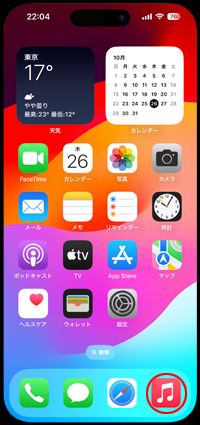
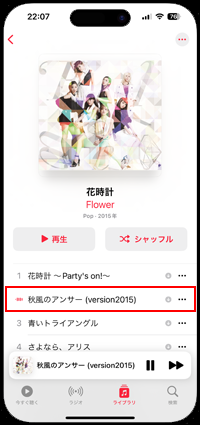

2. 「時計」アプリのタイマーで「再生停止」を選択する
iPhoneで曲・音楽を再生中、一定時間後に自動停止させたい場合は、ホーム画面に戻り「時計」アプリを起動します。
「タイマー」タブから「タイマー終了時」をタップし、「タイマー終了時」画面で「再生停止」を選択してから「設定」をタップします。
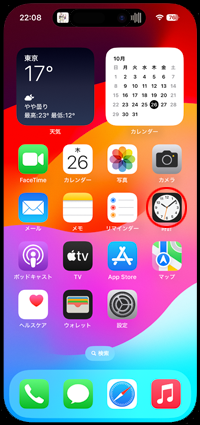
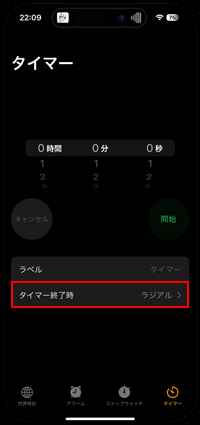
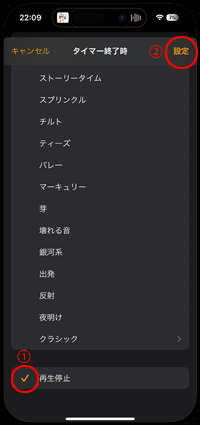
3. 「時計」アプリでタイマーを設定・開始する
「時計」アプリのタイマーで、再生中の曲・音楽を自動で停止させるまでの時間を設定します。設定後に「開始」をタップするとタイマーが開始されます。
タイマーの残り時間が0になると、iPhoneは自動でスリープとなり曲・音楽の再生は停止されます。
* タイマーはバックグラウンドで作動しているので、タイマー作動中「時計」アプリを画面に表示しておく必要はありません。
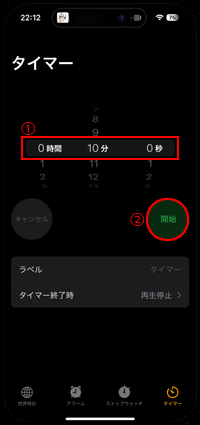
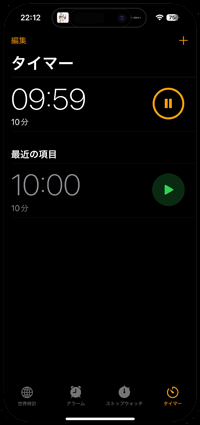
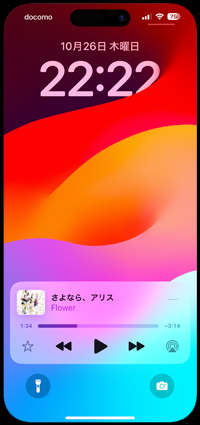
「ミュージック」アプリでの曲・音楽以外にも、「Amzon Music」「YouTube」「radiko.jp」「Podcast」などのアプリでの音楽や動画、ラジオ、ポッドキャストの再生も一定時間後に自動停止可能です。
■ YouTube
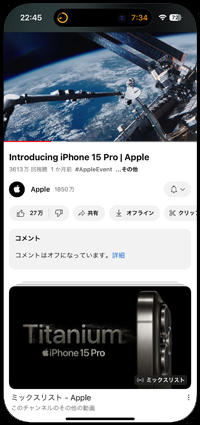
■ Podcast
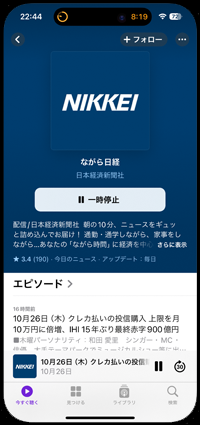
■ Amzon Music
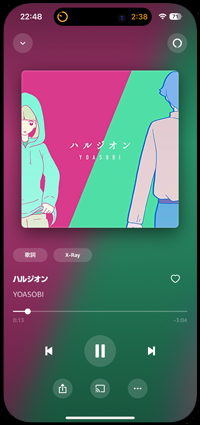
【Amazon】人気のiPhoneランキング
更新日時:2025/12/19 09:00
【Kindleセール】48%ポイント還元
更新日時:2025/12/19 09:00